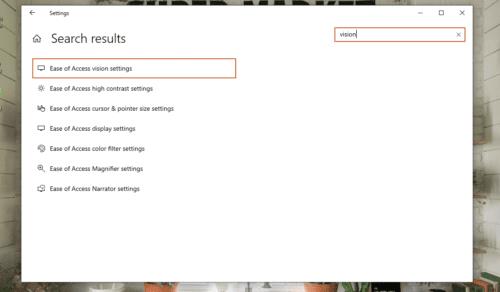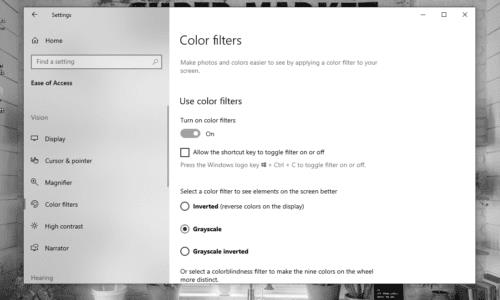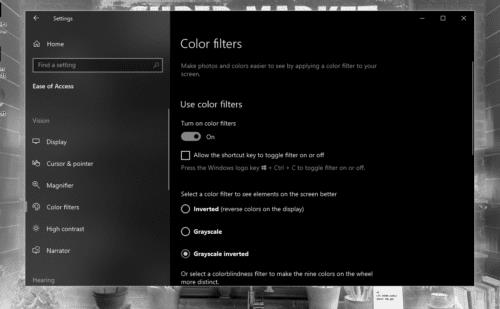Vai esat iepazinies ar pelēktoņu režīmu?
Pelēktoņu režīms ir vienkārša funkcija, kas ir noderīga dažādiem mērķiem. Tas efektīvi pārvērš krāsas melnbaltos toņos ar dažādu piesātinājumu. Jūsu ekrānam būtu līdzīga sajūta kā vienkrāsainam televizoram. Pirmkārt, šis režīms var palīdzēt tiem, kam ir daltonisms, vieglāk skatīties savā datorā. Tiem, kuri vēlas atšķirīgu izskatu savam displejam, tās var būt patīkamas pārmaiņas.
Klēpjdatoru lietotājiem, pārejot uz pelēktoņu režīmu, var samazināties ierīces enerģijas patēriņš. Kā jau varēja uzminēt, pelēktoņu režīmā jūsu GPU atveidos tikai divas krāsas parasto 32 bitu krāsu vietā. Turklāt daži lietotāji apgalvo, ka pelēktoņi samazina acu nogurumu. Tiek uzskatīts, ka tas arī uzlabo fokusu (pieņemot, ka jūsu darbs nav atkarīgs no krāsām).
Pelēktoņu režīma iespējošana Windows datorā ir diezgan vienkārša.
Kā iespējot pelēktoņu režīmu
Rezultāts Windows taustiņu > tips E Ase piekļuves Vision Settings > hit Enter . Tiks atvērts displeja iestatījumu logs.
Sānjoslā pa kreisi no loga noklikšķiniet uz Krāsu filtri .
Labajā pusē vajadzētu redzēt opciju Ieslēgt krāsu filtrus . Iespējot to.
Tagad atlasiet savus filtrus. Parasti pelēktoņu opcija ir noklusējuma opcija, tāpēc jums tā nav plaši jāmeklē.
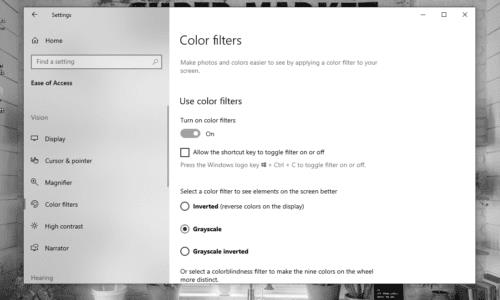
Vienkārši, vai ne?
Piezīme: pelēktoņi nav vienīgais krāsu filtriem pieejamais režīms. Turklāt ir veids, kā uzreiz ieslēgt un izslēgt krāsu filtrus, izmantojot īsinājumtaustiņus.
Iespējojiet pelēktoņu režīmu, izmantojot īsinājumtaustiņus
Lai izmantotu karsto taustiņu savā Windows, vispirms tas ir jāaktivizē.
Tajā pašā logā Krāsu filtri atzīmējiet izvēles rūtiņu Atļaut īsinājumtaustiņam ieslēgt vai izslēgt filtru .
Kad īsinājumtaustiņš ir atļauts iespējot vai atspējot filtru, turiet nospiestu Windows + Ctrl + C, lai uzreiz ieslēgtu vai izslēgtu pelēktoņu režīmu.
“Mans ekrāns pēkšņi kļuva melnbalts. Kā es varu to labot?"
Šo izplatīto problēmu bieži izraisa neviens cits kā pelēktoņu režīms, kuru netīši iespējojāt, izmantojot īsinājumtaustiņu. Lai ekrānu atgrieztos normālā stāvoklī, jums vienkārši jāizslēdz krāsu filtri, izmantojot Windows + Ctrl + C saīsni vai mainot iepriekš minētos krāsu filtra iestatījumus.
Ja nevarat izmantot karsto taustiņu, lai atspējotu krāsu filtrus, pārliecinieties, vai Atļaut īsinājumtaustiņam ieslēgt vai izslēgt filtru nav atzīmēta.
Pelēktoņu režīms ir lielisks un viss, bet kā ar citām iespējām?
Pelēktoņu režīms nav vienīgā iespēja cilvēkiem ar redzes traucējumiem, un daltoniķi var izvēlēties kādu no tiem. Kā minēts iepriekš, ir arī citi režīmi.
Grayscale Inverted ir filtrs, ko es personīgi iesaku. Tas ir praktiski tāds pats kā pelēktoņu režīms, bet ar apgrieztām krāsām, kas nozīmē, ka melnie toņi kļūs balti un otrādi. Tādējādi jebkurš teksts parastajā vietnē izskatās balts, bet vietnes fons kļūst melns. Tas arī samazina gaismas daudzumu, kas nāk no monitora. Ja vēlaties, tas ir radikāls "tumšais režīms".
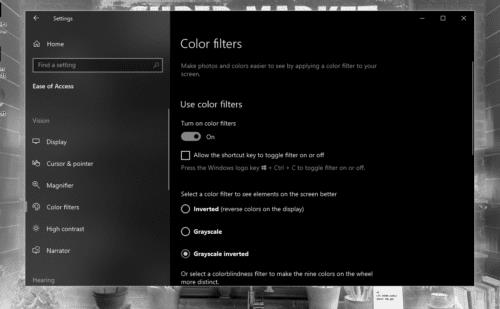
Sarkanzaļie režīmi ir lieliski piemēroti tiem, kam ir samazināta jutība pret zaļo vai sarkano gaismu. No otras puses, Blue-Yellow režīms ir noderīgs tiem, kuri nevar atšķirt zilo un dzelteno.
Kā iespējot pelēktoņu režīmu, rediģējot reģistru
Šī metode ir sarežģītāka lietošanā un nav pilnībā ieteicama, it īpaši, ja varat vienkārši iespējot pelēktoņu režīmu, nospiežot taustiņu. Tomēr, tā kā opcija pastāv, tā ir iekļauta šajā rakstā.
Nospiediet Windows taustiņu > ierakstiet regedit > pēc tam nospiediet taustiņu Enter, lai atvērtu reģistra redaktora lietotni.
Dodieties uz: Computer\HKEY_CURRENT_USER\Software\Microsoft\ColorFiltering . Lai paātrinātu darbību, varat vienkārši kopēt un ielīmēt ceļu reģistra redaktorā.
Loga labajā pusē izveidojiet vai rediģējiet REG_DWORD vērtības, kas apzīmētas kā Active un FilterType .
Iestatiet Active vērtību 1 (iespējot), nevis 0 (atspējot).
Par FilterType , varat iestatīt savu vērtību uz vienu no šādiem:
- 0 (pelēktoņu)
- 1 (apgriezts)
- 2 (apgriezti pelēktoņi)
- 3 (sarkans-zaļš (zaļš vājš))
- 4 (sarkans-zaļš (sarkans vājš))
- 5 (zili-dzeltens)
Kad esat mainījis vērtības, izrakstieties no datora un pēc tam pierakstieties vēlreiz. Varat arī restartēt datoru.
Secinājums
Tas, iespējams, ir viss, kas jums jāzina par pelēktoņu režīmu operētājsistēmā Windows PC. Jūtieties brīvi izmantot arī citus krāsu filtrus, lai noskaidrotu, kurš no tiem jums ir vispiemērotākais!